oppo怎么把手机投屏到电视上 oppo手机投屏电视设置教程
更新时间:2024-01-31 15:10:57作者:xtliu
如今手机已经成为我们日常生活中不可或缺的一部分,有时候我们可能会希望将手机上的内容投射到更大的屏幕上,以便与家人朋友一同观看或分享。作为一家知名的智能手机品牌,OPPO为我们提供了一种方便的方式来实现这一目标——手机投屏到电视上。通过OPPO手机的投屏功能,我们可以将手机上的照片、视频、游戏等内容无线地传输到电视上,享受更加震撼和沉浸式的观影体验。OPPO手机如何进行投屏电视的设置呢?接下来我们将为大家介绍详细的操作步骤,让您轻松掌握这一技巧。
具体步骤:
1.将oppo手机和电视连接使用同一wifi网络;
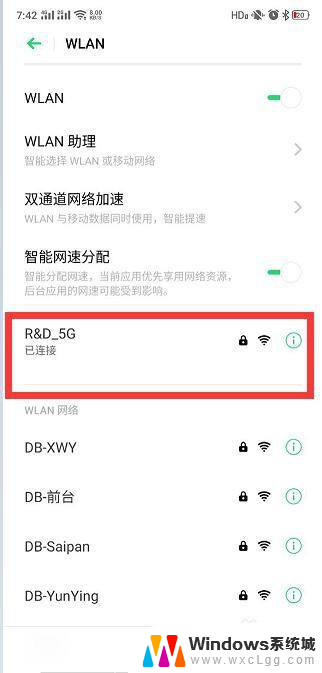
2.进入oppo手机设置-其他无线连接-开启多屏互动;
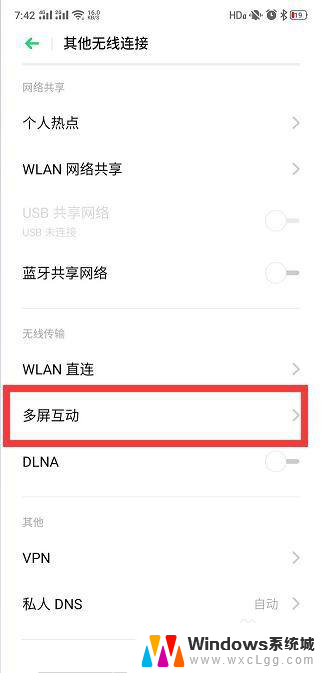
3.在可投屏设备列表中选择相应的电视名称,完成投屏。
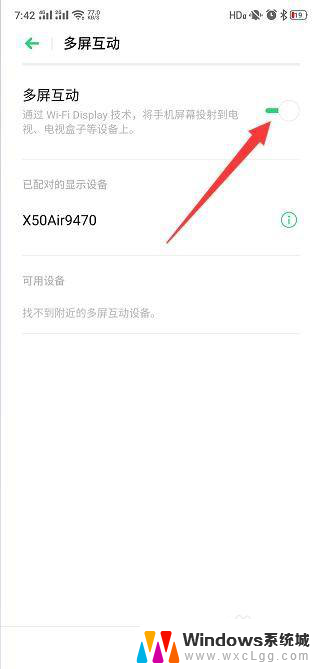
4.此时就可以在电视上获取手机屏幕内容,同时还可以利用电视观看手机视频。

5.还有一种方法,就是借助快投屏程序来实现OPPo手机投屏电视操作。如图所示,在投屏界面中,搜索相应的电视进行连接。
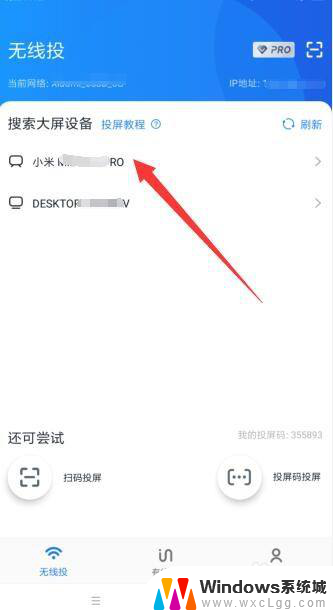
6.连接成功后,就可以将OPPO手机屏幕投影到电视上并进行查看了。
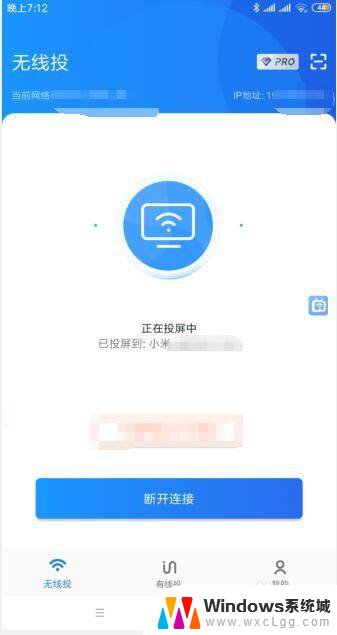
以上是关于如何将oppo手机投屏到电视的全部内容,如果有需要的用户,可以按照小编的步骤进行操作,希望对大家有所帮助。
oppo怎么把手机投屏到电视上 oppo手机投屏电视设置教程相关教程
-
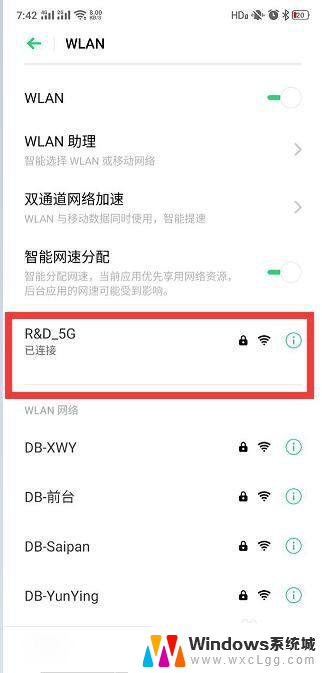 oppo手机投屏到电视怎么投屏 oppo手机投屏电视设置方法
oppo手机投屏到电视怎么投屏 oppo手机投屏电视设置方法2023-12-25
-
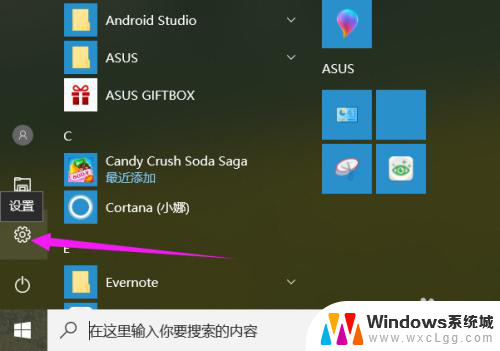 oppo手机如何投屏到电脑上面 OPPO手机投屏到电脑显示步骤
oppo手机如何投屏到电脑上面 OPPO手机投屏到电脑显示步骤2024-07-13
-
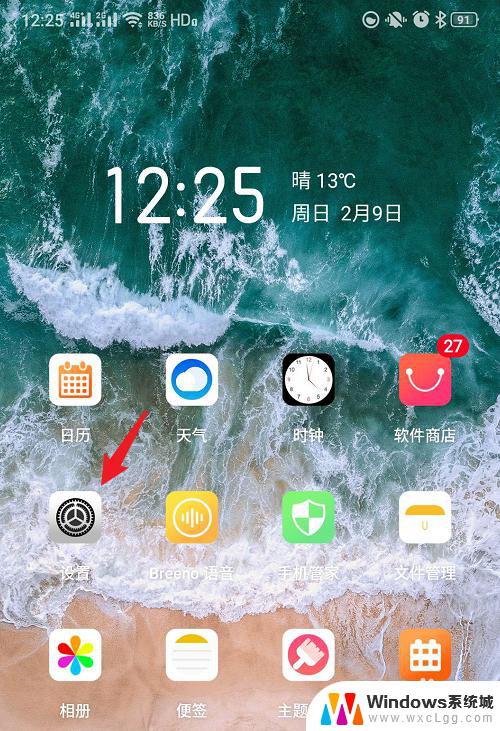 oppo手机怎样连接电视投屏 oppo手机连接电视的详细步骤
oppo手机怎样连接电视投屏 oppo手机连接电视的详细步骤2024-02-07
-
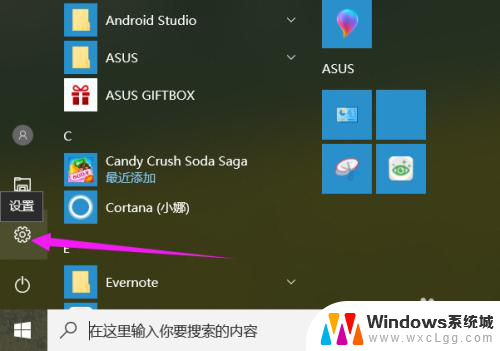 oppo手机如何在电脑上投屏 OPPO手机投屏到电脑显示的步骤
oppo手机如何在电脑上投屏 OPPO手机投屏到电脑显示的步骤2024-05-17
-
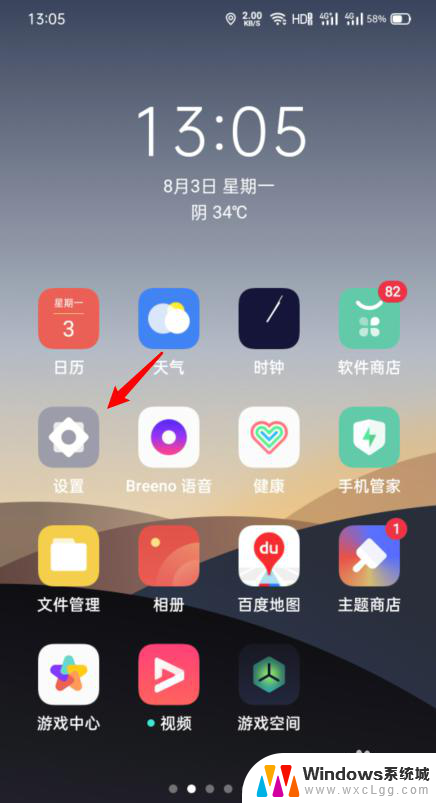 oppo手机怎么开启投屏 oppo手机投屏教程
oppo手机怎么开启投屏 oppo手机投屏教程2024-08-29
-
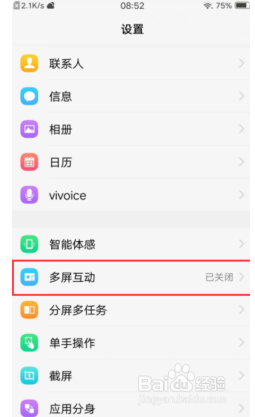 vivo手机怎么投屏到电视机上 vivo手机投屏电视步骤
vivo手机怎么投屏到电视机上 vivo手机投屏电视步骤2024-06-18
电脑教程推荐
- 1 固态硬盘装进去电脑没有显示怎么办 电脑新增固态硬盘无法显示怎么办
- 2 switch手柄对应键盘键位 手柄按键对应键盘键位图
- 3 微信图片怎么发原图 微信发图片怎样选择原图
- 4 微信拉黑对方怎么拉回来 怎么解除微信拉黑
- 5 笔记本键盘数字打不出 笔记本电脑数字键无法使用的解决方法
- 6 天正打开时怎么切换cad版本 天正CAD默认运行的CAD版本如何更改
- 7 家庭wifi密码忘记了怎么找回来 家里wifi密码忘了怎么办
- 8 怎么关闭edge浏览器的广告 Edge浏览器拦截弹窗和广告的步骤
- 9 windows未激活怎么弄 windows系统未激活怎么解决
- 10 文件夹顺序如何自己设置 电脑文件夹自定义排序方法